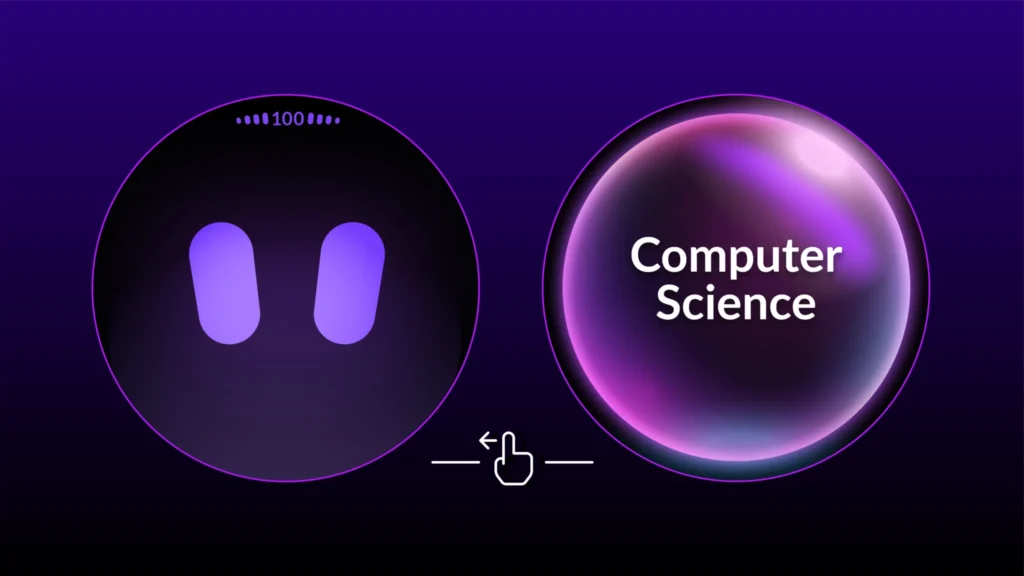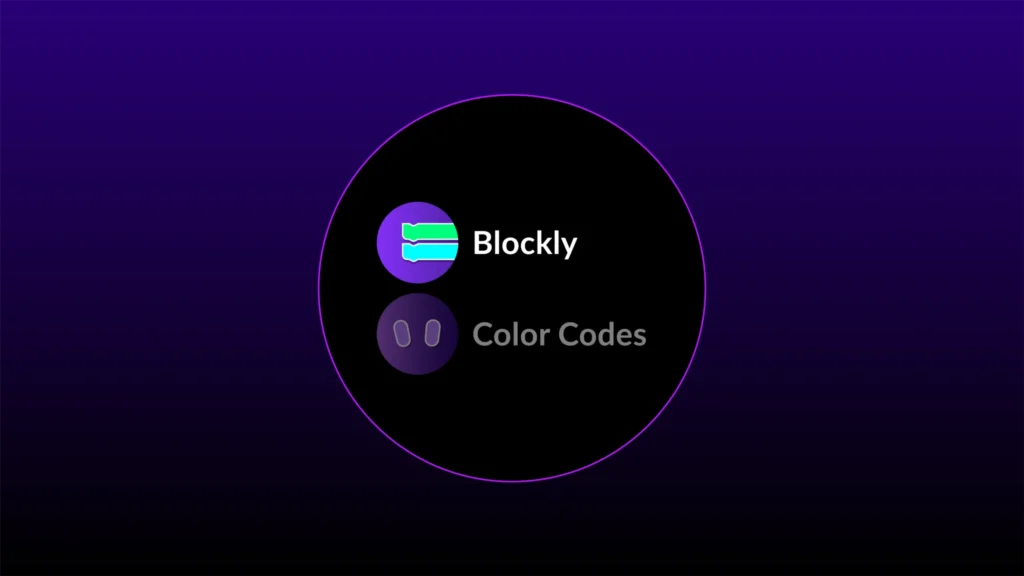Stapsgewijze instructies voor het verbinden van je Ari-robot(s) met WiFi.
Ari voorzien van WiFi
Meer hulpartikelen
Verbinden met de Editor na WiFi
Ozobot Editor wordt gebruikt om op blokken gebaseerde en Python-programma’s te maken voor Ari en andere Ozobot-robots.
Apps installeren & updaten
Leer hoe je verbinding kunt maken met de Ozobot Editor App Store, waar gebruikers Ari-apps kunnen installeren en updaten.